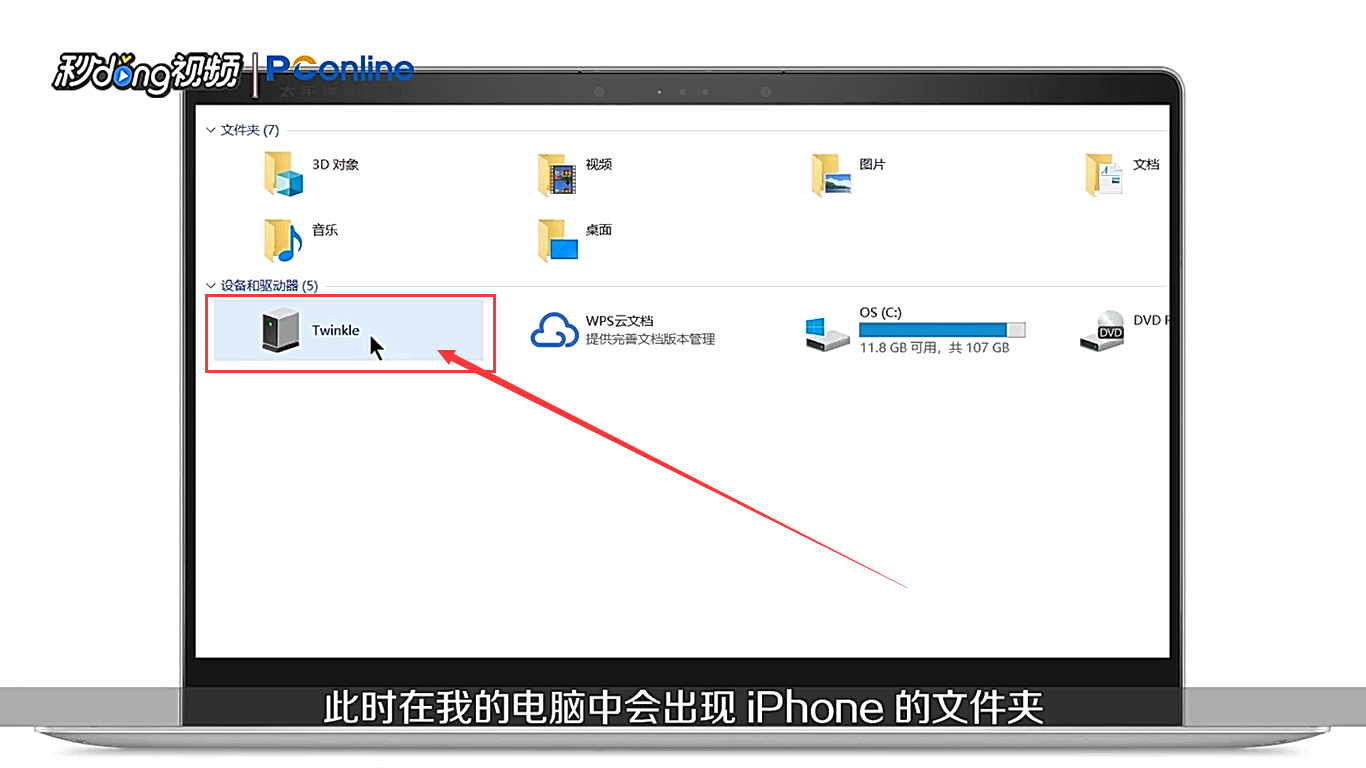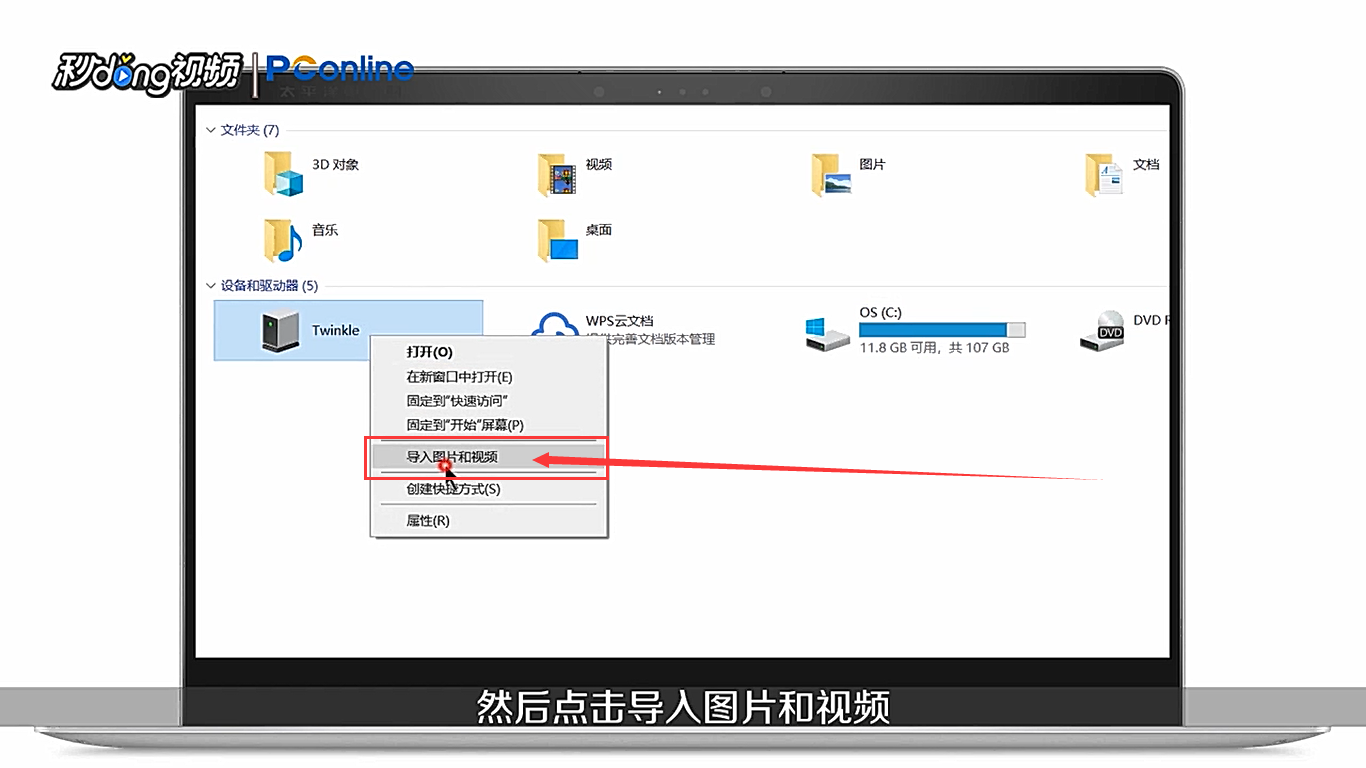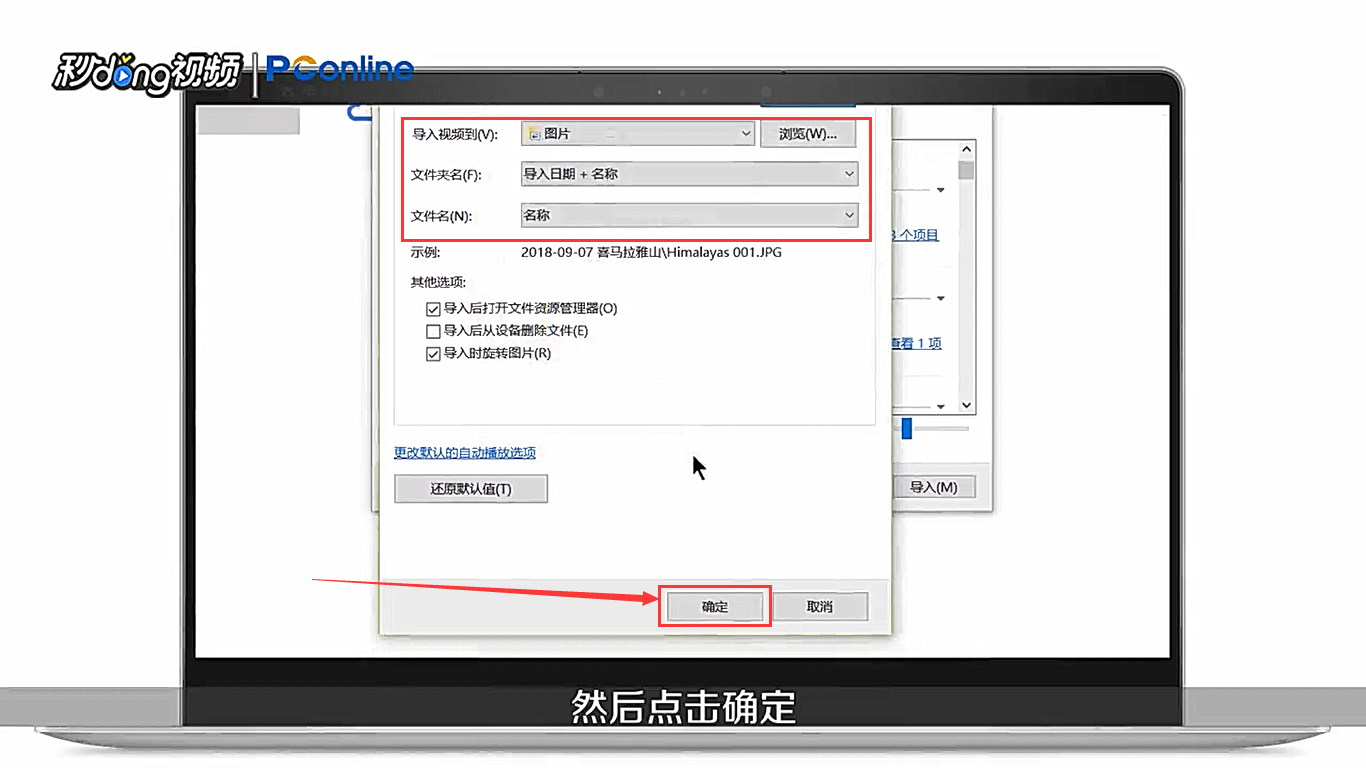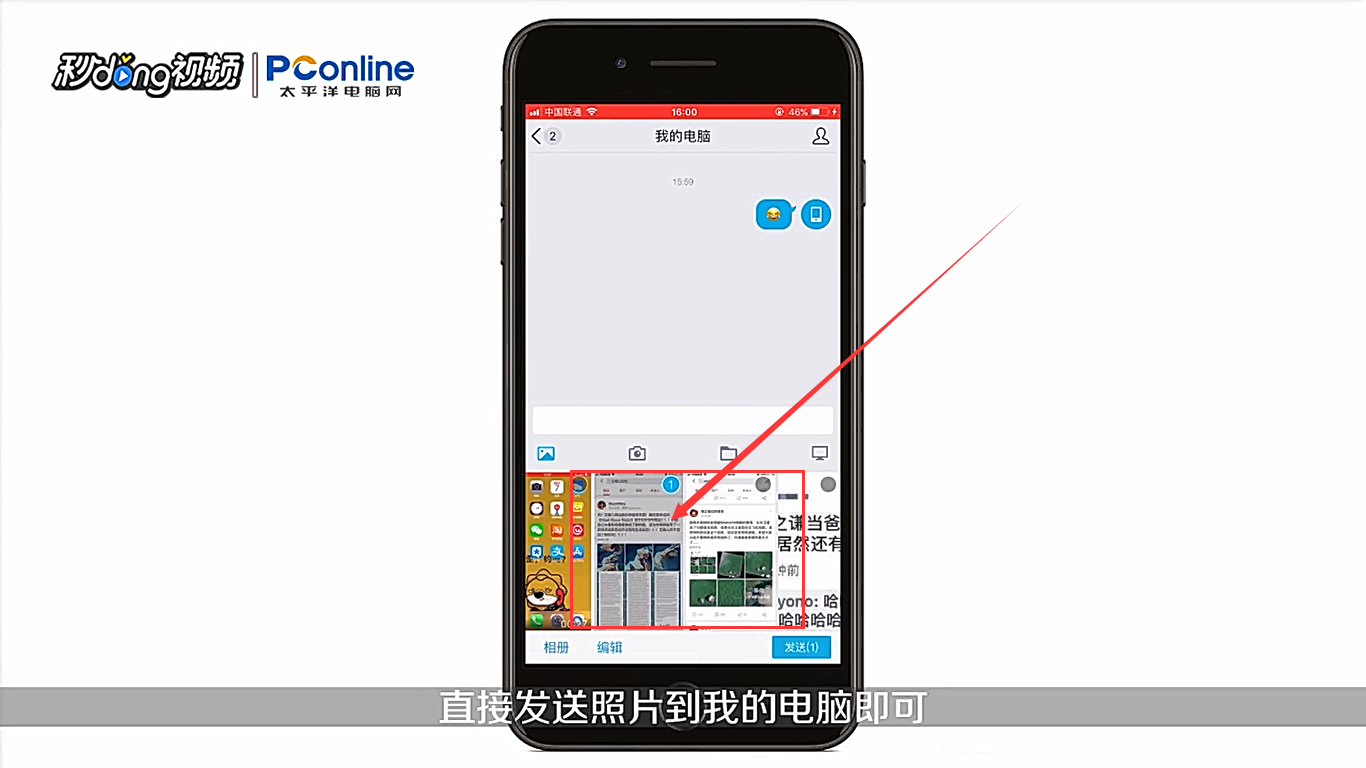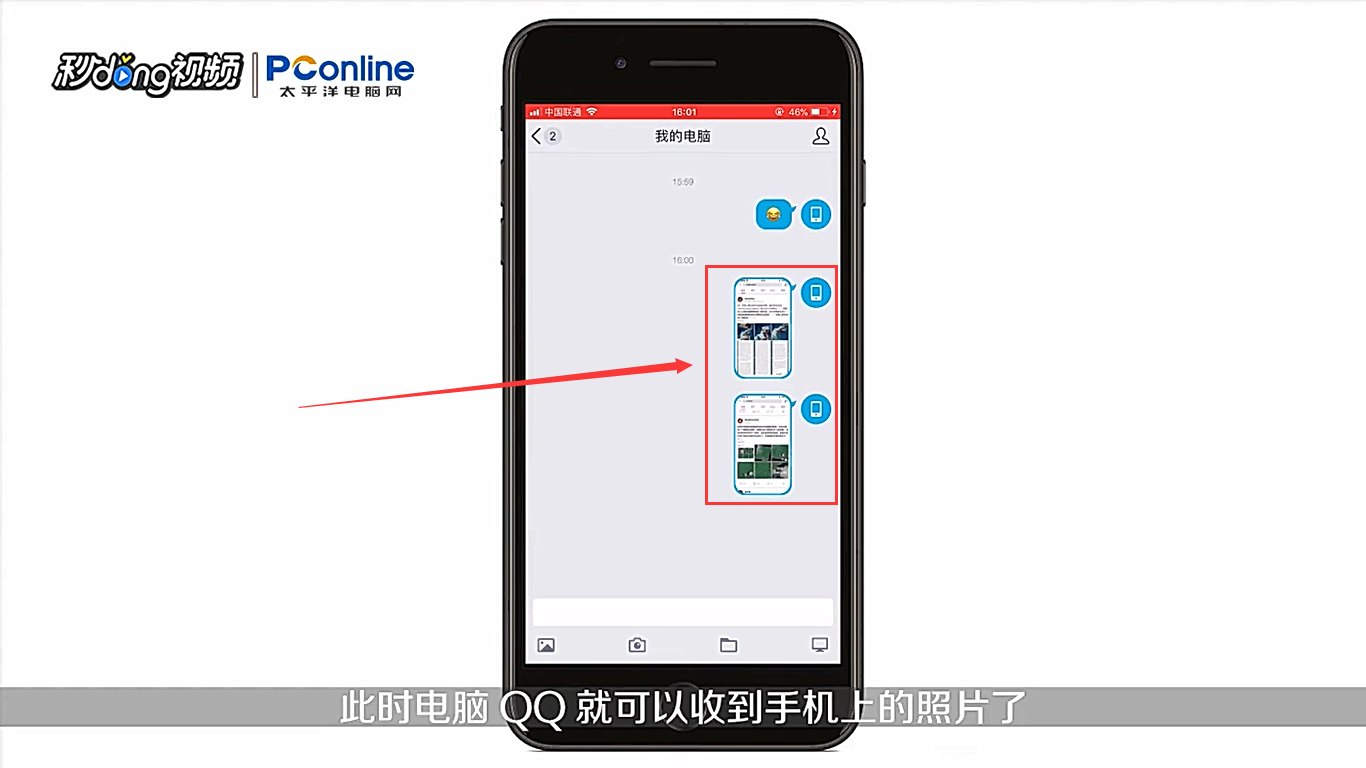1、方法一,用数据线连接手机和电脑,“我的电脑”中会出现“iPhone”的文件夹。
2、右击该文件夹。
3、点击“导入图片和视频”。
4、对话框中点击“下一步”。
5、选择要导入的文件后,点击“更多选项”。
6、设置“文件名”和“导入位置”后,点击“确定”。
7、可以调整分组和选择分组。
8、对话框中点击“导入”。
9、方法二,手机和电脑登录同一个“QQ账号”,打开“手机QQ”。
10、找到“我的电脑”,点击进入。
11、直接发送照片到“我的电脑”。
12、电脑QQ可以收到手机上的照片。
13、总结如下。
14、总结如下。